iPad पर Word दस्तावेज़ संपादित करने के लिए किसी को कैसे आमंत्रित करें
यदि आप iPad के लिए Word(Word for iPad) का उपयोग करते हैं, और आप किसी को iPad पर Word दस्तावेज़ संपादित करने के लिए आमंत्रित करना चाहते हैं, तो आप यह कैसे कर सकते हैं। Microsoft Word में किसी दस्तावेज़ को संपादित करना शायद दुनिया में सबसे सरल कार्य है, और उपयोगकर्ता के अनुकूल कार्यात्मकताओं के लिए धन्यवाद, यह एक बहुत ही समय बचाने वाला उपकरण भी है।
कभी-कभी आपको राय लेने या आवश्यक कार्य करवाने के लिए किसी को दस्तावेज़ भेजने की आवश्यकता हो सकती है। ऐसा करने के दो तरीके हैं। सबसे पहले(First) , आप ईमेल के माध्यम से दस्तावेज़ की एक प्रति भेज सकते हैं, प्राप्तकर्ता परिवर्तन करेगा और इसे आपको फिर से भेज देगा। यह समय लेने वाली और उसी समय व्यस्त है। दूसरी विधि यह है कि आप व्यक्ति को आमंत्रित कर सकते हैं और दस्तावेज़ को एक साथ संपादित कर सकते हैं ताकि आप क्रमशः संवाद कर सकें और सभी परिवर्तन कर सकें।
आरंभ करने से पहले, आपको पता होना चाहिए कि आपके पास OneDrive पर दस्तावेज़ होना चाहिए ताकि वह व्यक्ति आपकी फ़ाइल तक पहुँच प्राप्त कर सके। यदि आपकी फ़ाइल स्थानीय संग्रहण में संग्रहीत है, तो इसे पहले OneDrive पर अपलोड करने का सुझाव दिया जाता है ।
iPad पर Word दस्तावेज़ संपादित करने के लिए किसी को कैसे आमंत्रित करें
किसी को iPad पर Word दस्तावेज़ संपादित करने के लिए आमंत्रित करने के लिए, इन चरणों का पालन करें-(Word)
- iPad के लिए Microsoft Word(Microsoft Word) ऐप में Word दस्तावेज़ खोलें ।
- शेयर बटन पर टैप करें।
- लोगों को आमंत्रित करें विकल्प चुनें।
- (Type)प्राप्तकर्ता का नाम या ईमेल पता टाइप करें।
- भेजें बटन टैप करें।
शुरू करने के लिए, iPad के लिए Microsoft Word(Microsoft Word) में दस्तावेज़ खोलें और शेयर(Share ) बटन पर टैप करें। यह आपकी स्क्रीन के ऊपरी दाएं कोने में दिखाई देना चाहिए। उसके बाद, सूची से लोगों को आमंत्रित करें(Invite People ) विकल्प चुनें।

अब आपको प्राप्तकर्ता का नाम या ईमेल पता टाइप करना होगा। यदि आपके संपर्क में नाम सहेजा गया है, तो आप नाम टाइप कर सकते हैं। अन्यथा(Otherwise) व्यक्ति की ईमेल आईडी लिख लें।
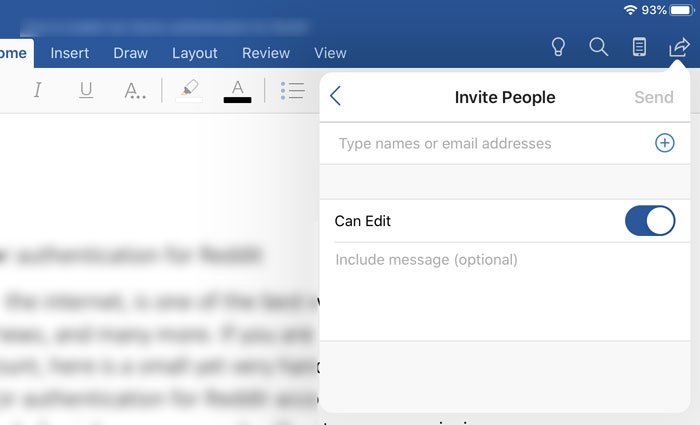
साथ ही, सुनिश्चित करें कि संपादित कर सकते(Can Edit ) हैं विकल्प सक्षम है। यदि नहीं, तो आपका प्राप्तकर्ता दस्तावेज़ को संपादित नहीं कर सकता है, और यह उसके लिए केवल-पढ़ने के लिए फ़ाइल होगी। इस कार्यक्षमता का उपयोग करने का लाभ यह है कि एक फ़ाइल पर कई लोग आपके साथ सहयोग कर सकते हैं।
किसी को iPad पर आपके Word दस्तावेज़ को संपादित करने की अनुमति देने का एक और तरीका है। (Word)यदि आप इस तकनीक का उपयोग करते हैं तो आपको फ़ाइल खोलने की आवश्यकता नहीं है। दूसरी विधि के बारे में अधिक जानने के लिए इन चरणों का पालन करें।
सबसे पहले, सुनिश्चित करें कि फ़ाइल पहले से ही बनाई गई है या OneDrive पर अपलोड की गई है । अब, अपने iPad पर Microsoft Word ऐप खोलें और सुनिश्चित करें कि आप हाल(Recent ) के टैब पर हैं। आपकी जानकारी के लिए बता दे कि यह स्वागत स्क्रीन पर दिखाई देता है. यहां आप अपना दस्तावेज़ पा सकते हैं। यदि हां, तो संबंधित शेयर(Share ) बटन पर टैप करें।
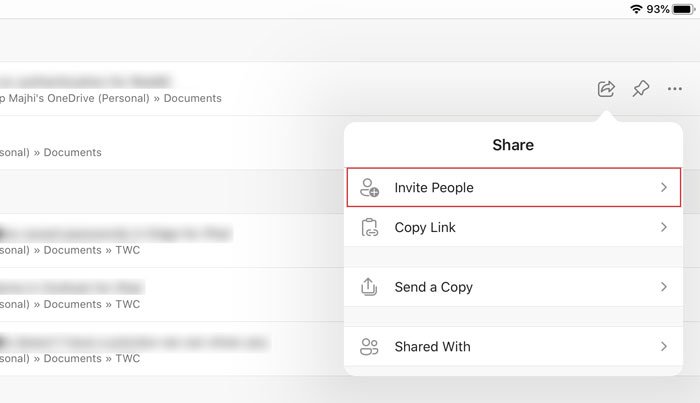
अब, आप लोगों को आमंत्रित करें(Invite People ) विकल्प ढूंढ सकते हैं, जिसका उपयोग आप किसी को भी अपने साथ सहयोग करने के लिए आमंत्रित करने के लिए कर सकते हैं।
किसी आमंत्रित व्यक्ति को कैसे निकालें और उसे संपादित करने से कैसे रोकें
यदि आप किसी को अपने दस्तावेज़ को संपादित करने की अनुमति देना पसंद नहीं करते हैं, लेकिन आपने उसे ऐसा करने की अनुमति दी है, तो यहां बताया गया है कि आप इसे कैसे रद्द कर सकते हैं। साथ ही, यदि आपने किसी आमंत्रित व्यक्ति को गलती से जोड़ दिया है, तो आप उसे हटा सकते हैं।
ऐसा करने के लिए, दस्तावेज़ खोलें और उसी शेयर(Share ) बटन पर टैप करें। अब, आपको Share With नाम का एक विकल्प दिखना चाहिए । उन सभी लोगों को प्राप्त करने के लिए उस पर टैप करें जिन्हें आपने पहले आमंत्रित किया था। उस व्यक्ति का चयन करें जिसे आप हटाना चाहते हैं या एक्सेस बदलना चाहते हैं। अगली स्क्रीन पर, आप तीन विकल्प पा सकते हैं - संपादित कर(Can Edit) सकते हैं , देख सकते(Can View) हैं और हटा(Remove) सकते हैं ।
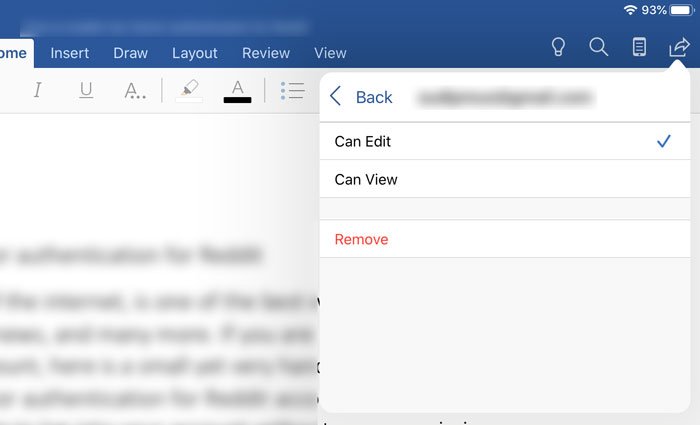
पहले दो विकल्प आपको एक्सेस बदलने की अनुमति देते हैं। तीसरा विकल्प आपको उस व्यक्ति को आमंत्रित सूची से हटाने देगा।
बस इतना ही!
Related posts
iPad के लिए Microsoft Word और Excel में ऐड-इन्स कैसे स्थापित करें और उपयोग करें
टच आईडी या फेस आईडी के साथ आईपैड के लिए आउटलुक को कैसे लॉक करें
आईपैड पर पासवर्ड, टच आईडी या फेस आईडी के साथ वनड्राइव को कैसे लॉक करें
iPad के लिए Edge में सहेजे गए पासवर्ड को कैसे प्रबंधित करें, संपादित करें, देखें?
आईपैड के लिए आउटलुक में डार्क थीम को कैसे इनेबल करें?
iPad बनाम iPad Air: 4 प्रमुख अंतर जो आपको जानना चाहिए
आईपैड को अपने टीवी से कैसे कनेक्ट करें
9 बेस्ट आईपैड गेम्स जो आपको 2020 में आजमाने होंगे
आईपैड पर मल्टीटास्क में स्क्रीन को कैसे विभाजित करें
एक iPad को कैसे ठीक करें जो पुनरारंभ होता रहता है
आईपैड के लिए माइक्रोसॉफ्ट एज में जोर से पढ़ें का उपयोग कैसे करें
IPad पर ऐप्स कैसे बंद और अनइंस्टॉल करें
टॉर्च आपके iPad Pro पर काम नहीं कर रही है? कोशिश करने के लिए 9 चीजें
iPad स्क्रीन अपने आप बंद नहीं होगी? कोशिश करने के लिए 9 फिक्स
आईपैड के लिए प्रोक्रीट: पेशेवरों की तरह स्केच और पेंट कैसे करें
उत्पादकता में सुधार के लिए 5 सर्वश्रेष्ठ आईपैड कीबोर्ड
फोर्ज ऑफ एम्पायर्स शायद अब तक का सबसे एडिक्टिव आईपैड गेम है
आईपैड एयर और आईपैड प्रो के लिए सर्वश्रेष्ठ मैजिक कीबोर्ड शॉर्टकट
कैसे ठीक करें जब iPad चालू नहीं होगा
15 Ways to Fix iPad Battery Drain Issues
